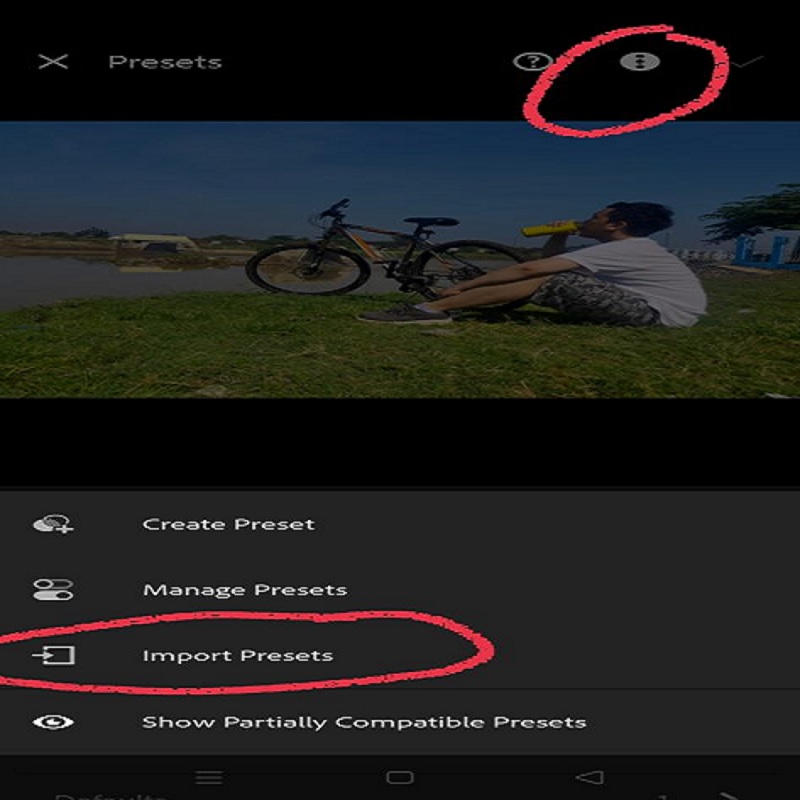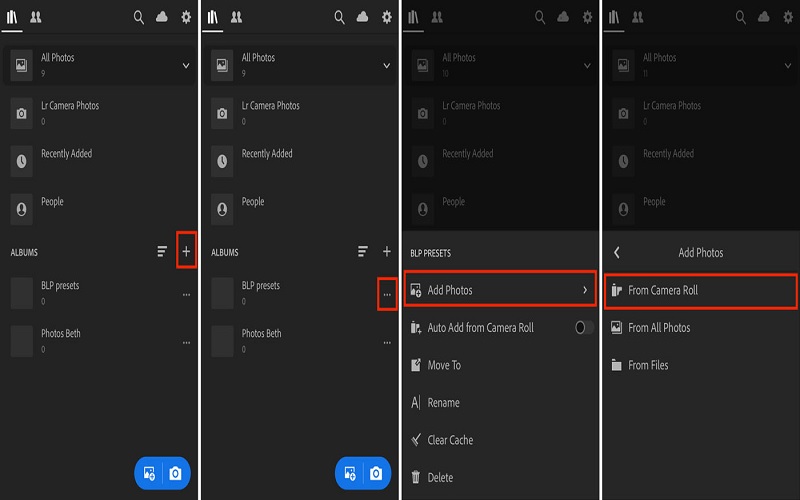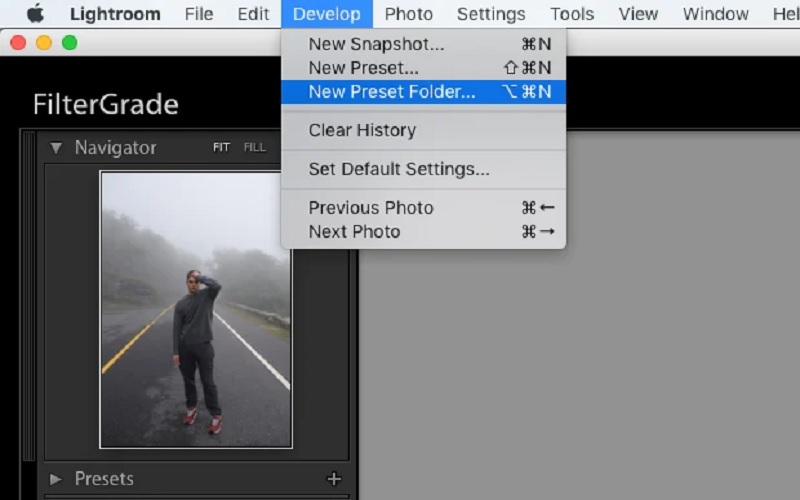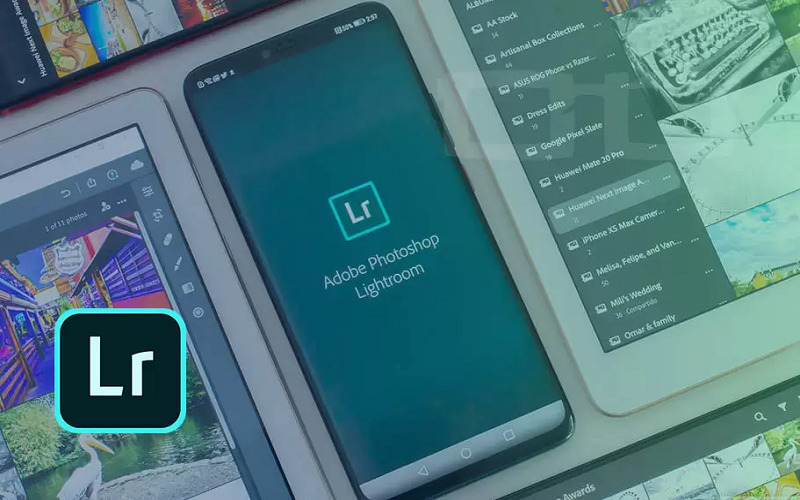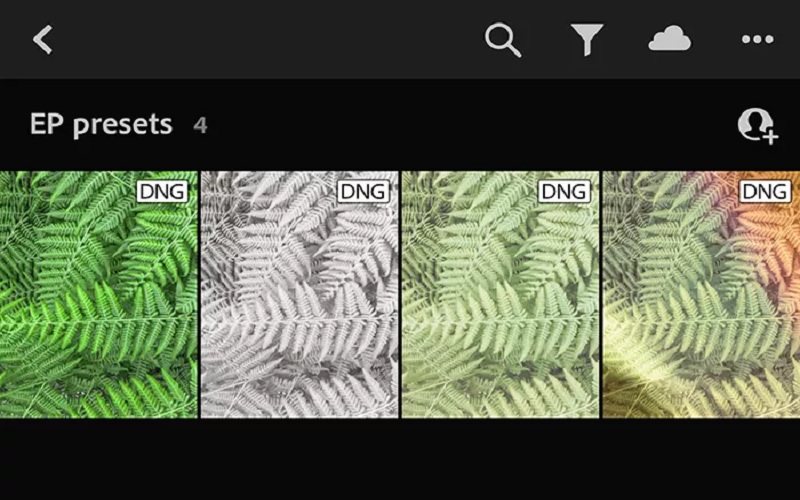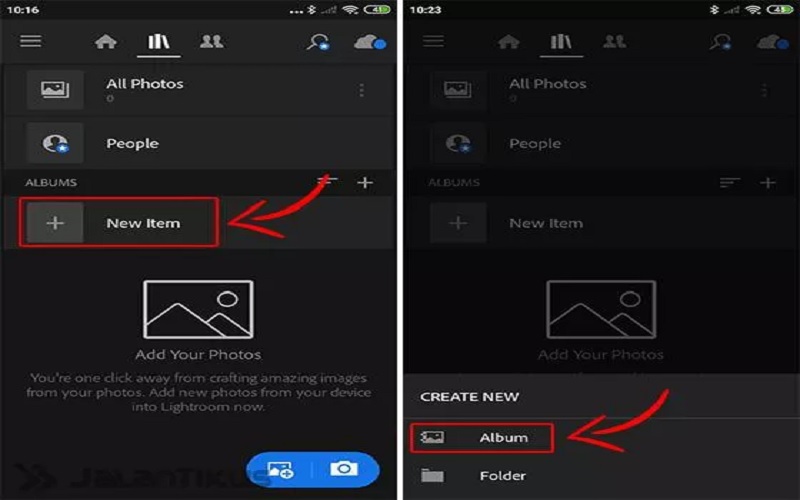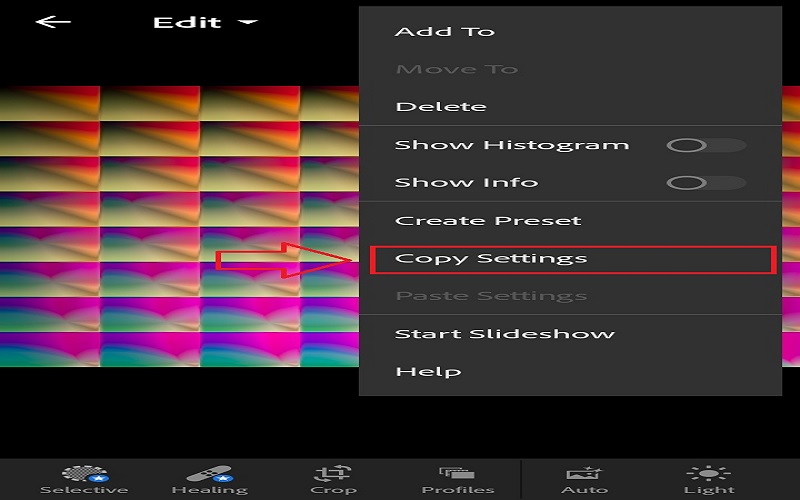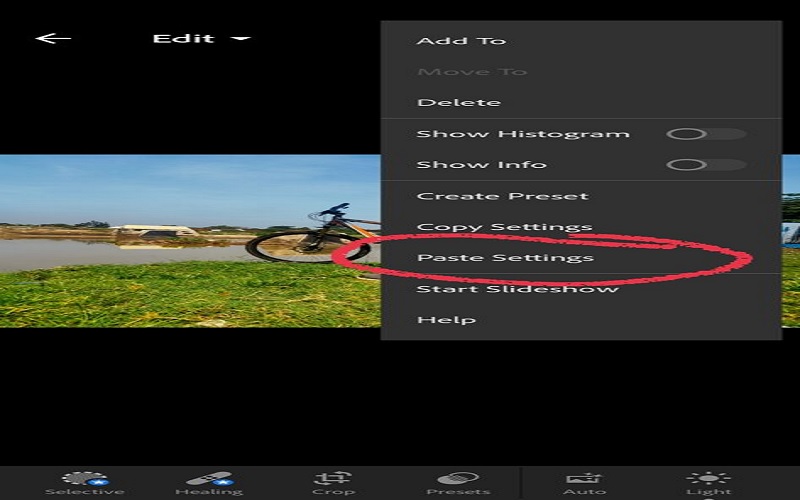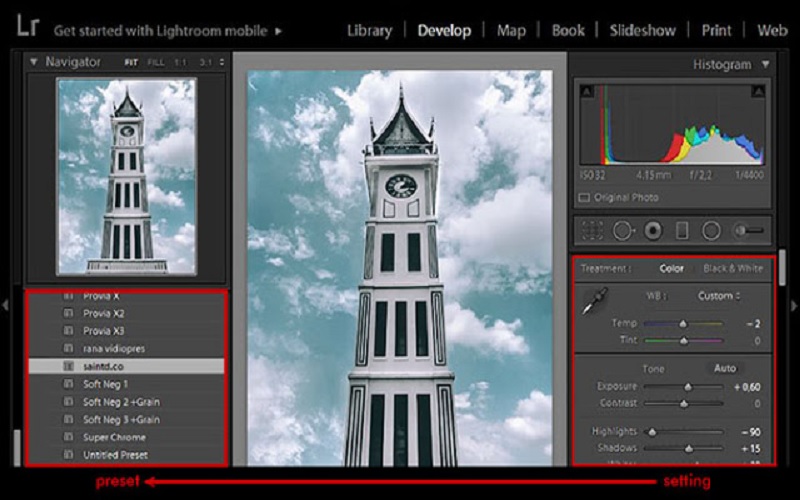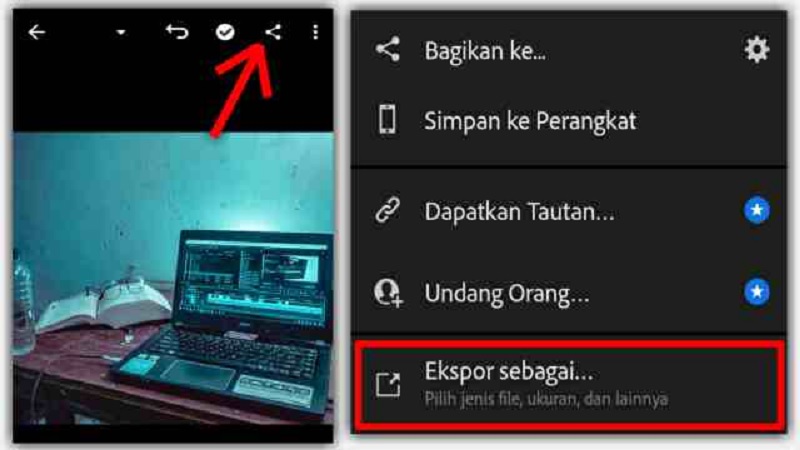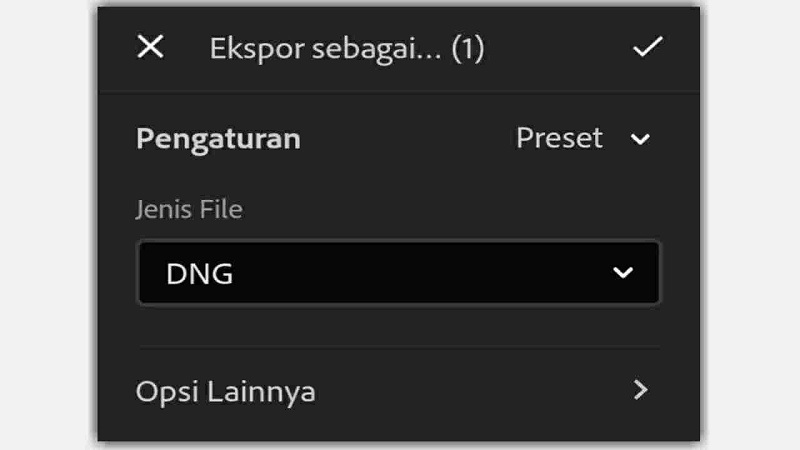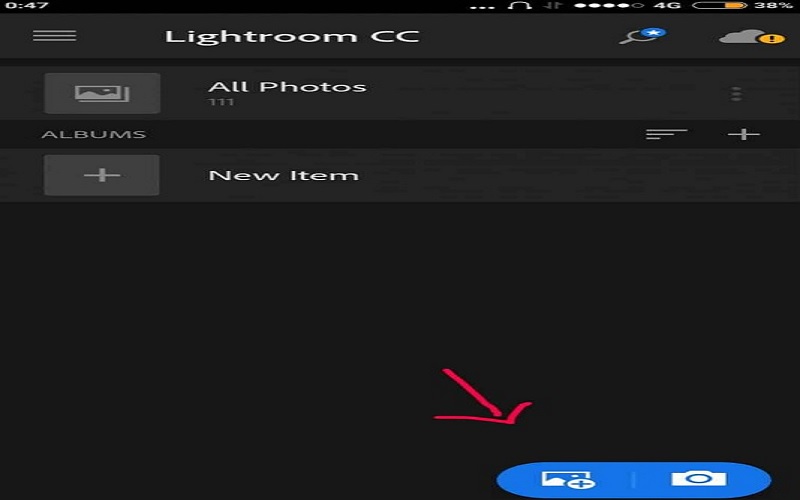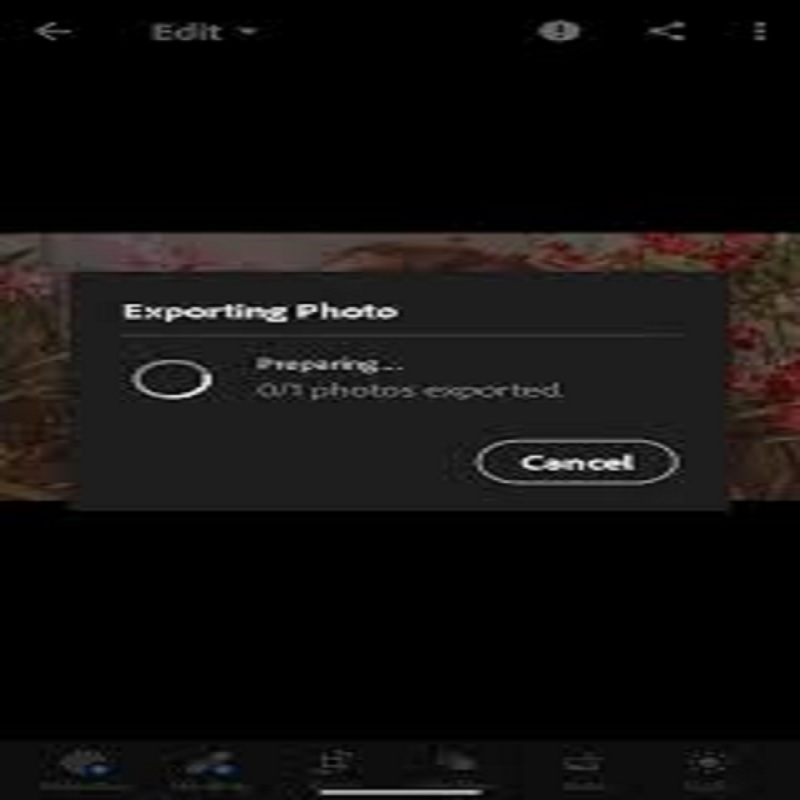Adobe Lightroom adalah salah satu software untuk mengedit foto yang paling digemari para content creator dan fotografer.
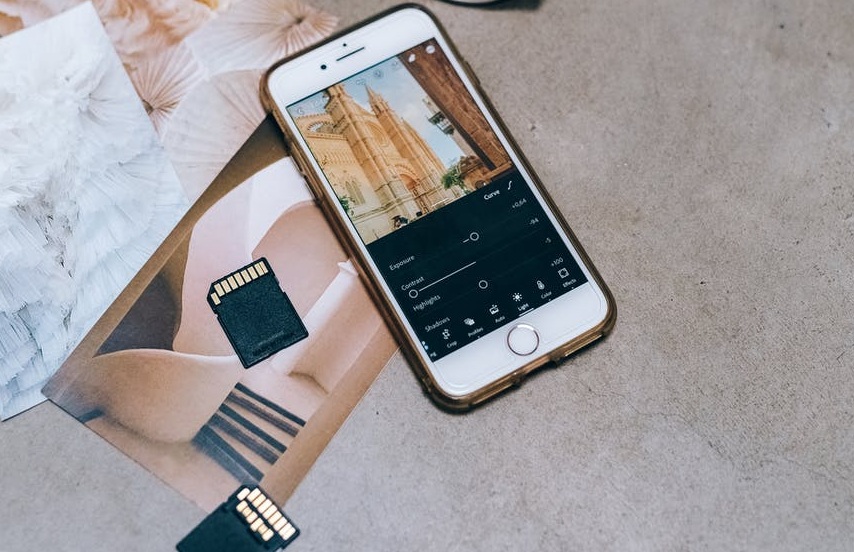
Dengan preset ini, kalian bisa menyingkat waktu ketika melakukan pengeditan hingga dalam jumlah yang banyak.
Baca Juga: Cara Import Preset Lightroom Mobile Mudah Tanpa Ribet
Bahkan cara menyimpan preset lightroom juga bisa dilakukan dengan mudah, baik di Android, iOS, maupun PC.
Ketika kalian merasa kesulitan saat mengatur tone warna foto pada Adobe Lightroom, maka preset Lightroom menjadi solusi yang sangat membantu.
Bahkan kalian juga bisa mengubah warna foto hanya dalam satu klik saja. Salah satu keunggulan ini tentunya sangat menarik untuk dicoba dan diterapkan untuk mempercantik foto.
Untuk pemula penggunaan Adobe Lightroom mungkin terasa lebih sulit daripada beberapa aplikasi edit foto lain.
Pasalnya untuk bisa menggunakan aplikasi ini memang perlu berlatih agar tidak bingung saat ingin melakukan edit foto.
Namun kelebihan dalam aplikasi satu ini tak bisa kalian abaikan lantaran banyak aspek yang bisa diatur ketika menggunakan Adobe ini.
Baca Juga: Langsung Jadi! Cara Import Preset Lightroom Mobile Mudah Tanpa Ribet
Daftar Isi Konten
Ketahui Cara Menyimpan Preset Lightroom dengan Mudah
Kalian yang sudah mencoba menggunakan Adobe Lightroom pasti sudah tak asing lagi dengan yang namanya preset Lightroom.
Preset Lightroom merupakan salah satu cara untuk mengedit ratusan bahkan ribuan foto dengan cara mudah serta hemat waktu. Tidak hanya bisa mengunduh preset Lightroom yang tersedia di internet.
Kalian juga bisa membuat rumus Lightroom dengan kreasi sendiri.
Nah setelah membuat preset Lightroom kalian bisa menyimpannya agar tidak perlu melakukan edit ulang saat ingin menggunakannya.
Tak hanya itu saja, kalian juga bisa membagikan preset yang sudah dibuat kepada orang lain untuk mereka gunakan.
Dengan kata lain, penggunaan aplikasi ini memberikan kelebihan tak hanya dari hasil foto yang diedit, namun praktis dalam penggunaannya.
Mungkin banyak juga yang belum tahu apa fungsi dari menyimpan preset Lightroom.
Selain tidak perlu mengedit ulang ataupun karena bisa membagikan dengan orang lain, ternyata kalian juga bisa menjual preset tersebut.
Lalu bagaimana cara menyimpan preset Lightroom? Simak langkah berikut ini.
Baca Juga: Cara Memasukkan Preset Lightroom Android, Gampang Banget
Cara Menyimpan Preset Lightroom XMP
Preset dengan format XMP (Extensible Metadata Platform) adalah standar ISO yab dibuat Adobe Systems Inc.
Format ini berguna untuk pemrosesan, pembuatan, maupun pertukaran metadata terstandarisasi untuk dokumen digital.
Kalian bisa mendapat preset jenis baru .XMP ini ketika menggunakan Adobe Lightroom terbaru untuk menyimpan preset hasil karya kita sendiri.
Cara menginstal format XMP ini bisa langsung kita import ketika akan menyimpan preset.
Bagi kalian yang ingin memasukkan preset XMP ke Lightroom bisa mengikuti langkah berikut ini.
- Pastikan kalian telah memiliki preset untuk diimport ke dalam format XMP.

- Ekstrak file zipnya hingga muncul folder dengan file XMP di dalamnya.
- Buka aplikasi Lightroom lalu pilih icon tambah foto dan pilih foto yang ingin diedit.

- Geser tab ke kanan lalu pilih menu Presets
- Selanjutnya pilih icon titik tiga kemudian pilih Import Preset.
Gambar 3 - Cari dan pilih file XMP yang sudah di ekstrak, dan proses import akan berjalan
- Apabila sudah selesai, maka bisa muncul pilihan preset baru pada menu dropdown preset Lightroom

- Pada tahap ini, cara menyimpan preset Lightroom format XMP sudah selesai.
Menyimpan preset dengan Format XMP ini terbilang lebih mudah bila kalian bandingkan dengan penyimpanan format lain.
Pada format selain XMP kalian harus meng-creat terlebih dulu. Sementara pada format XMP bisa langsung digunakan sehingga lebih hemat waktu.
Baca Juga: Kumpulan Rumus Lightroom Ala Selebgram Terbaik dan Gratis
Cara Menyimpan Preset Ke Aplikasi Lightroom CC
Perlu kalian ingat, bahwa untuk bisa menyimpan preset dengan cara ini hanya bisa dilakukan pada aplikasi versi terbaru. Versi CC dimulai dari 4.0.0 dan 4.1.1, yang penting aplikasi dengan versi terbaru.
Namun, apabila Lightroom CC dari Google tidak bisa melakukan penyimpanan ini, kalian bisa mencoba dengan Lightroom CC versi Pro.
- Jalankan aplikasi Adobe Lightroom.

- Jangan lupa untuk menyiapkan file dengan format DNG, atau bisa dengan mengunduhnya terlebih dahulu.

- Jika sudah, kalian bisa membuat album foto terlebih dulu.

- Cara membuat album bisa kalian lakukan dengan memilih menu New Item. Lalu pilih Album dan Berikan Nama, dan terakhir tap OK.
Baca Juga: Wajib Tahu! Rumus Preset Lightroom Dark Aesthetic yang Mudah Dicoba
Apabila cara di atas tidak berjalan di HP kalian, maka lewati saja. Selanjutnya kalian bisa mengikuti langkah berikut ini untuk menyimpan rumus lightroom ke aplikasi.
- Masukkan preset dengan format DNG ke Lightroom.
- Ketika Lightroom menampilkan jendela yang berisi beberapa foto, kalian akan menemukan file DNG dengan format .RAW.
- Kemudian kalian bisa memilih foto tersebut dan klik pilihan Add.
- Selanjutnya cari folder All Photos untuk bisa menemukan hasil import foto RAW/DNG.
- Untuk bisa langsung masuk workspace, kalian perlu meng-klik foto tersebut.
- Setelah itu klik pada icon titik tiga di bagian kanan atas.
- Ketika mendapat perintah untuk memilih bagian yang ingin di copy, pilih saja Copy Setting. Sesuaikan dengan kebutuhan, bahkan jika ingin mengcopy semua juga sangat bisa.

- Pada tahap ini kalian bisa memilih OK jika sudah menandai foto dengan tanda ceklis.
- Tahap berikutnya kalian bisa melakukan penyimpanan preset sama seperti tahap import di atas.
- Pilih foto yang sudah di import tadi dan klik icon titik tiga kembali.
- Terakhir pilih opsi Paste Setting, setelah proses ini foto akan berubah warna sesuai dengan foto DNG/RAW yang kalian pilih.

Cara Menyimpan Preset Lightroom CC
Sebelum membahas mengenai langkah untuk menyimpan, kalian perlu tahu file yang bisa digunakan adalah yang berformat DNG.
Artinya kalian bisa menyimpan beberapa foto dari hasil kreasi sendiri di Lightroom dalam sebuah file DNG. Selain itu foto kalian juga bisa dinikmati oleh orang lain.
Untuk itu, kalian bisa menyiapkan editan foto karya sendiri. Jika sudah, kalian bisa mengikuti langkah-langkah di bawah ini.
- Langkah pertama kalian perlu membuka aplikasi Lightroom.
- Selanjutnya siapkan foto hasil editan yang akan kalian jadikan menjadi sebuah preset.

- Jika sudah, silahkan klik ikon share pada bagian kanan atas.
- Jika sudah akan muncul beberapa pilihan di dalamnya. Kalian bisa memilih opsi Ekspor yang terletak di bagian paling bawah.

- Langkah selanjutnya kalian harus merubah foto dalam bentuk file DNG.

- Kalian bisa merubah nama preset DNG tadi dengan memilih menu yang tersedia pada Opsi lainnya.
- Setelah selesai merubah nama, silahkan klik pada ikon Ceklis yang terletak di bagian atas.

- Silahkan tunggu hingga proses ekspor selesai.

Cara menyimpan Lightroom di atas menjadikan preset bisa dibagikan kepada orang lain, namun apabila kalian ingin menyimpannya untuk pribadi, caranya cukup mudah.
Hampir sama seperti langkah di atas, klik pada icon titik tiga di bagian menu edit lalu klik Buat Preset. Dengan begitu, preset yang kalian buat tadi akan langsung tersimpan pada fitur preset pengguna.